- Тип техники
- Бренд
Просмотр инструкции ноутбука Lenovo ThinkPad E555, страница 40
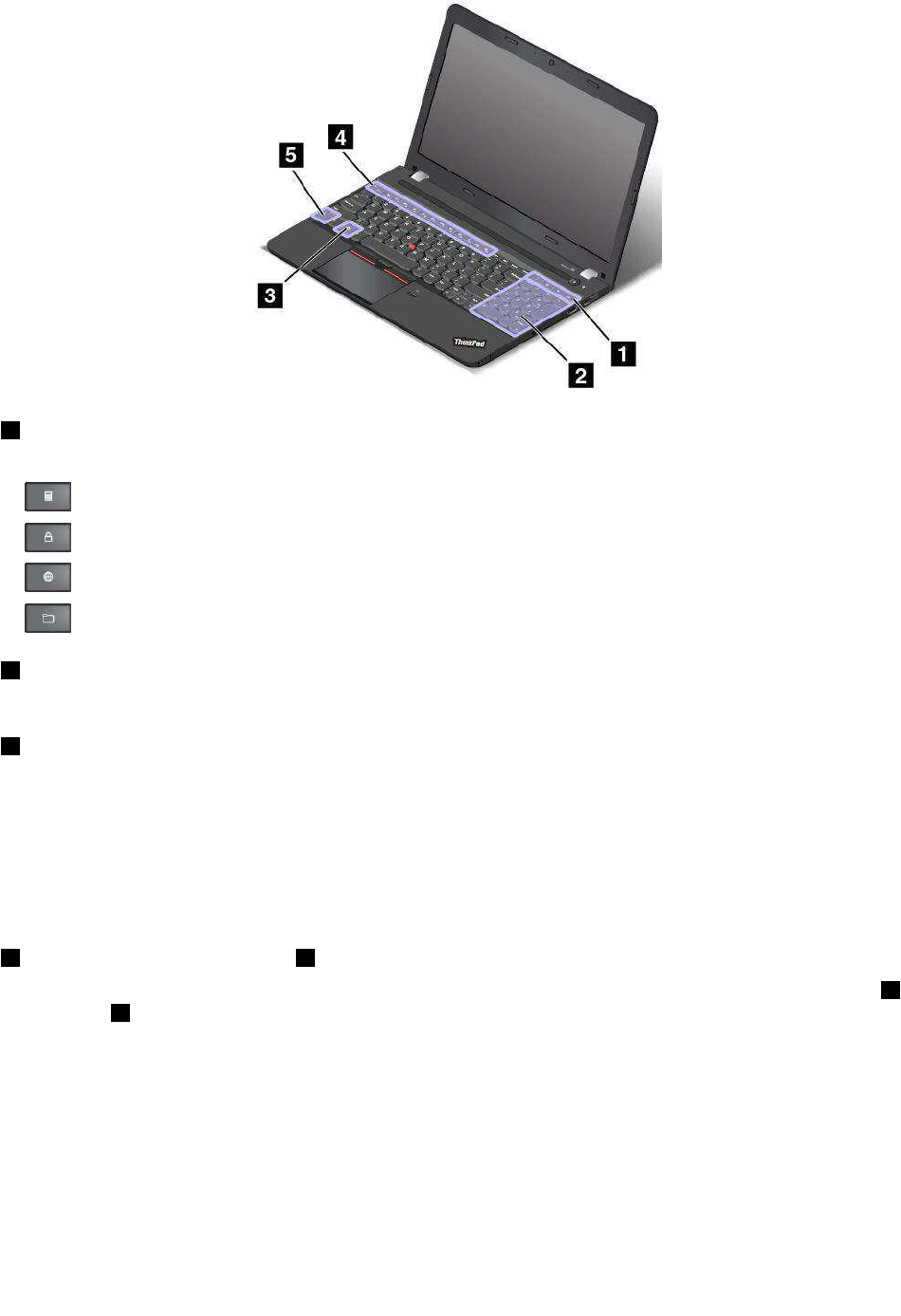
1 Дополнительные клавиши быстрого доступа
Компьютер может быть оснащен четырьмя дополнительными клавишами быстрого доступа:
•
: запуск калькулятора
•
: включает блокировку операционной системы
•
: открывает браузер по умолчанию
•
: открывает папку Компьютер
2 Цифровая клавиатура
Эту цифровую клавиатуру можно использовать для быстрого ввода чисел.
3 Клавиша Windows
Для Windows 7 и Windows 10: нажмите клавишу Windows, чтобы открыть меню Пуск.
Для Windows 8.1: нажмите кнопку Windows для переключения между текущим рабочим
пространством и начальным экраном.
Информацию об использовании клавиши Windows с другими клавишами см. в справочной системе
ОС Windows.
4 Функциональные клавиши и 5 клавиша Fn
На клавиатуре имеется ряд специальных клавиш, к которым относятся функциональные клавиши
4 и
клавиша Fn
5 .
Работу клавиши Fn и функциональных клавиш можно настроить в окне свойств клавиатуры
описанным ниже образом.
1. Откройте панель управления и измените ее представление, выбрав вместо категорий крупные
или мелкие значки.
2. Щелкните значок Клавиатура. В окне свойств клавиатуры откройте вкладку Клавиша Fn и
функциональные клавиши или Клавиши F1–F12 ThinkPad.
3. Выберите нужные параметры.
22 Руководство пользователя
Ваш отзыв будет первым
Вопросы пользователей
Поиск:
по производителю
по типу техники
по модели
Сортировать:
по дате


c ответами



владимир
21 июня 2018, Санкт-Петербург
подскажите пожалуйста как попасть в биос на ноутбуке Lenovo E555





 0
0